Всем привет! Сегодня я подробно расскажу, как скрыть фото на Андроиде. Самые популярные варианты мы рассмотрим в статье ниже. Если же вы найдете какой-то свой метод – пишите в комментариях, и читатели портала WiFiGiD.RU будут вам благодарны.
Google Фото
Сделать скрытые фото на Андроид можно с помощью встроенного приложения «Фото» от Гугл. Оно с завода установлено почти на всех Android смартфонах, кроме Honor и Huawei (у них есть своё приложение). На мой взгляд это самый лучший вариант, так как вы не только скрываете видео и фотографии, но и блокируете их с помощью пароля или отпечатка пальца.
- Откройте приложение «Фото».
- Внизу перейдите на вкладку «Подборки».
- Листаем вниз и жмем по пункту «Личная папка».
- Если вы впервые её открываете, вас попросят придумать пароль или использовать уже существующий отпечаток пальца для разблокировки. Дополнительно вы можете включить или отключить копирование скрытых фото и видео из этой папки в облако для синхронизации.
- Далее вы попадете внутрь, нажмите «Переместить объекты».
- Выделяем файлы, которые вы хотите перенести и жмем по соответствующей кнопке в правом верхнем углу экрана. Напоследок читаем предупреждение.
- Все, теперь эти медиафайлы скрыты и «заблокированы».
Встроенная «Галерея»
Почти на всех прошивках Андроид смартфонов есть отдельная программа «Галерея», где можно скрыть отдельные фото, видео или даже альбом. Так как производители могут менять расположение некоторых пунктов меню, но сам принцип будет одинаковый. Покажу на примере прошивки на Xiaomi и Redmi.
- Откройте программу «Галерея». Давайте создадим отдельный альбом, куда мы будем сохранять скрытые файлы. Нажмите по трем точкам, чтобы открыть меню, или нажмите по кнопке с изображением плюсика (+).
- Выбираем команду «Новый альбом» и называем его как-нибудь.
- Сразу же перемещаем туда некоторые фото и видео.
- В некоторых прошивках, нужно долго зажать палец поверх альбома, чтобы появилась команда «Скрыть». В других прошивках нужно просто зайти внутрь, нажать по трем точкам и уже в меню выбрать команду «Скрыть».
- Теперь, как же нам просмотреть скрытые фото и видео – откройте меню и зайдите в «Настройки».
- У некоторых ОС нужно просто включить конфигурацию «Показывать скрытые фото и папки». В Xiaomi и Redmi есть отдельный пункт «Скрытый альбом».
Специализированные приложения
Спрятать фото в телефоне можно с помощью сторонних программ. Вообще не советую их использовать, если у вас есть встроенное решение на смартфоне. Сам принцип будет такой же, поэтому расписывать инструкции не буду. Оставлю ссылки на Google Play.
- GalleryVault
- Vault
- Keepsafe
- Vaulty
- Photo Vault PRIVARY Ultra Safe
Скрыть папку или файл
Сам принцип достаточно простой – вы с помощью любого проводника (стороннего или встроенного) просто переименуете файл или папку так, чтобы в начале стояла точка. Например:
wifigid (обычная папка)
.wifigid (скрытая папка)
Более подробно о самом способе – читаем тут. Не скажу, что способ надежный, так как многие проводники изначально могут просматривать скрытые файлы. Но в некоторых сценариях данный способ может помочь.


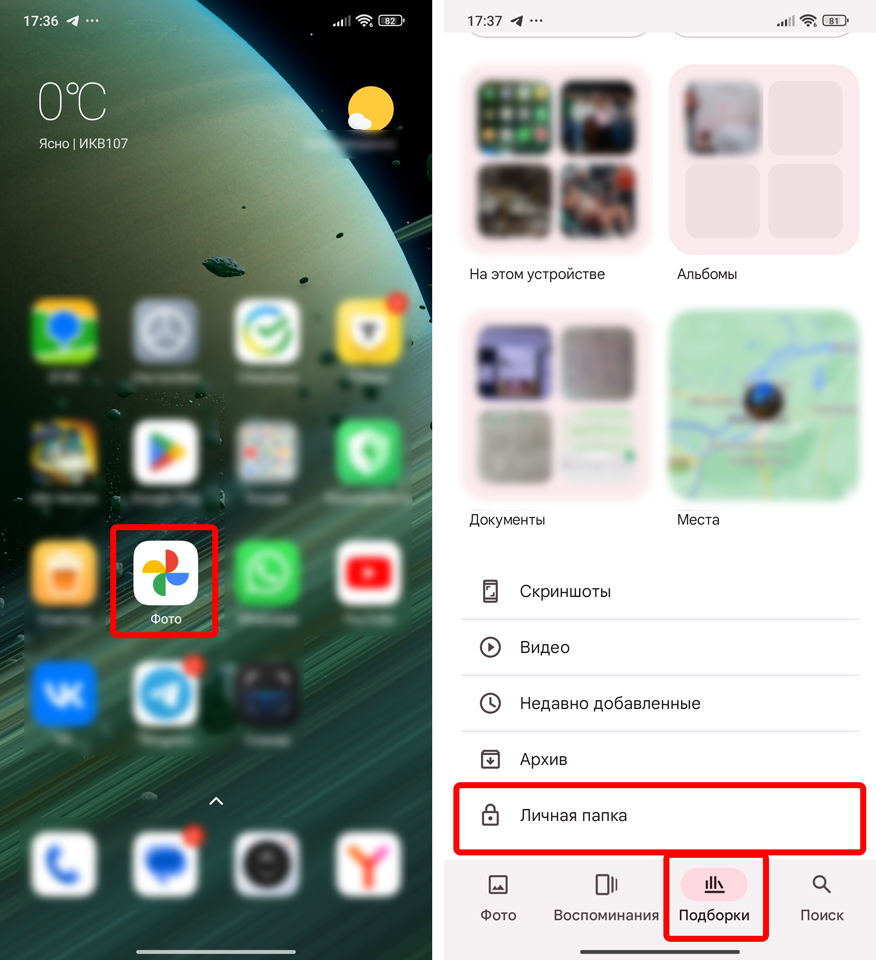
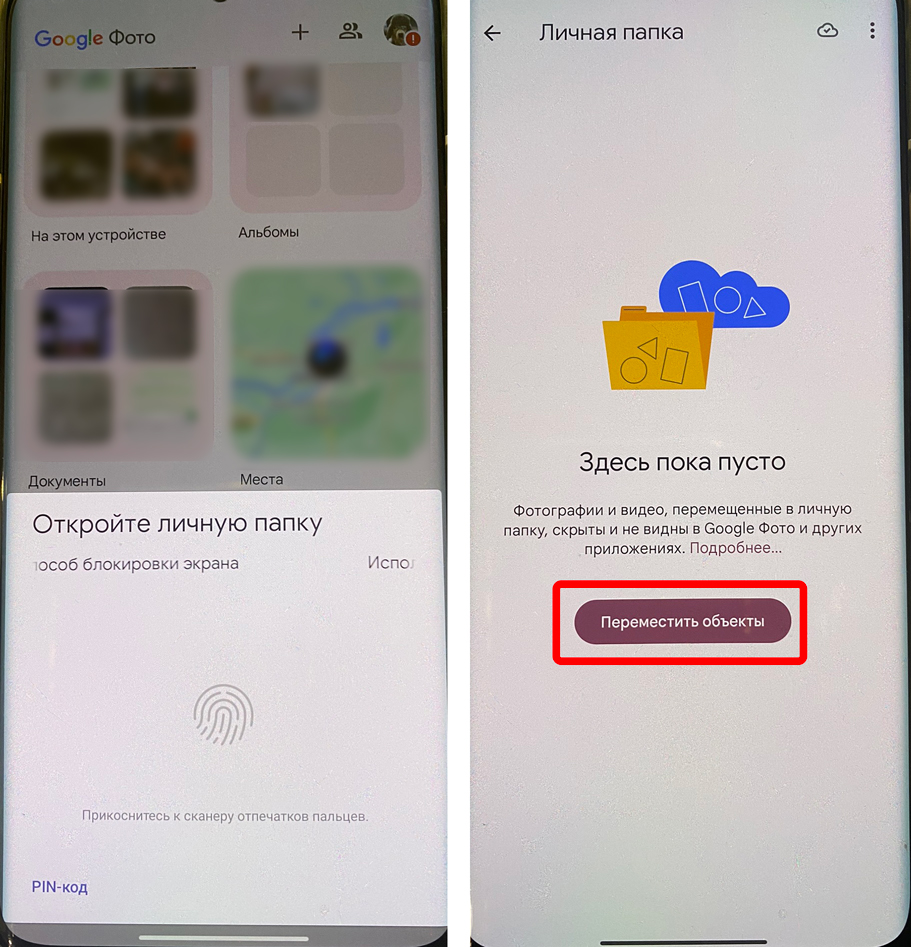
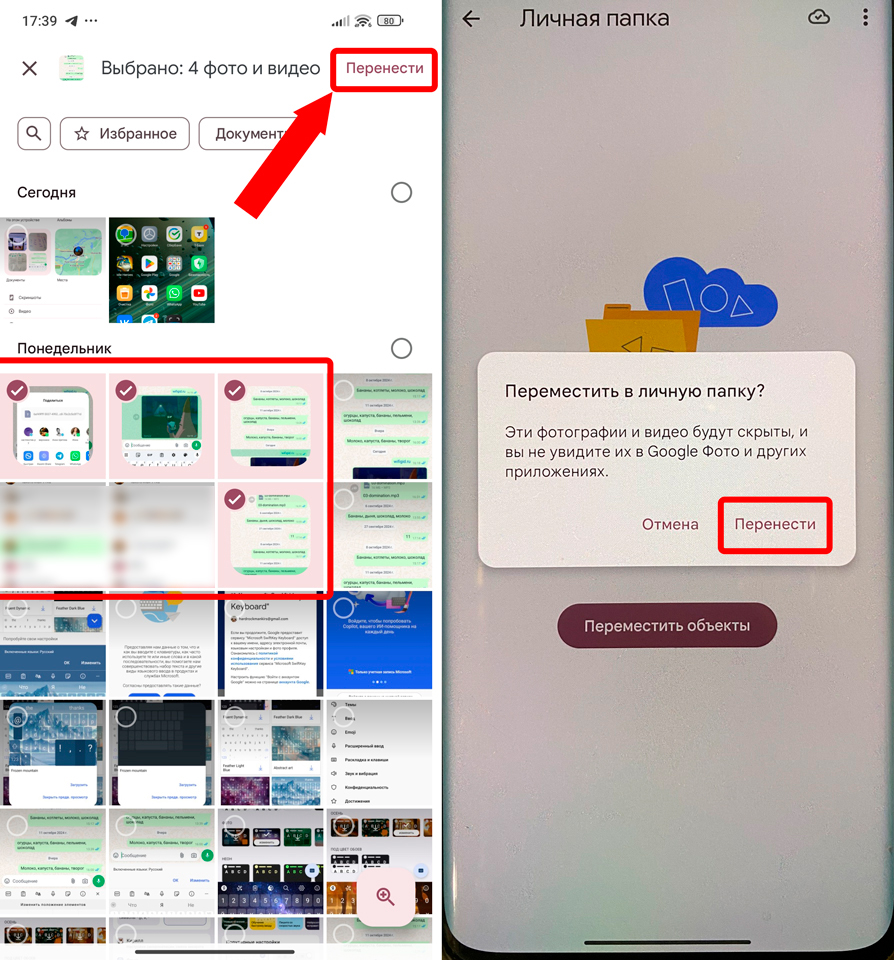
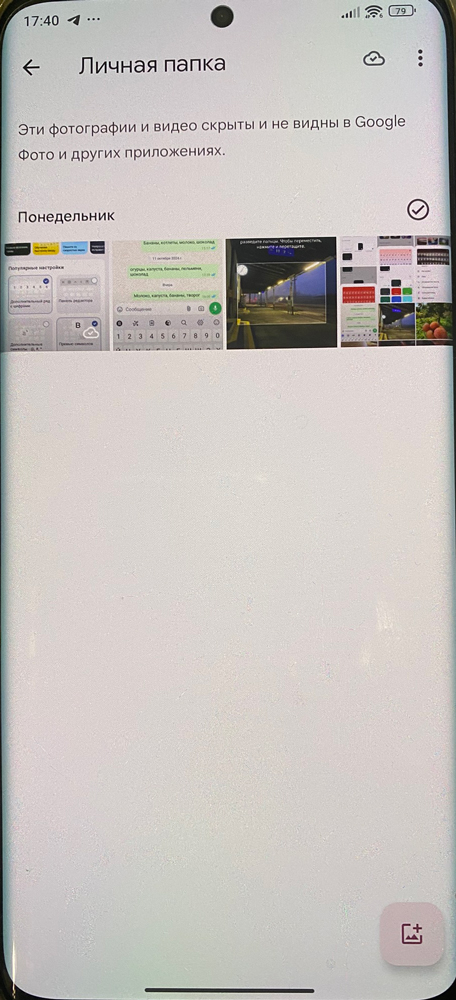
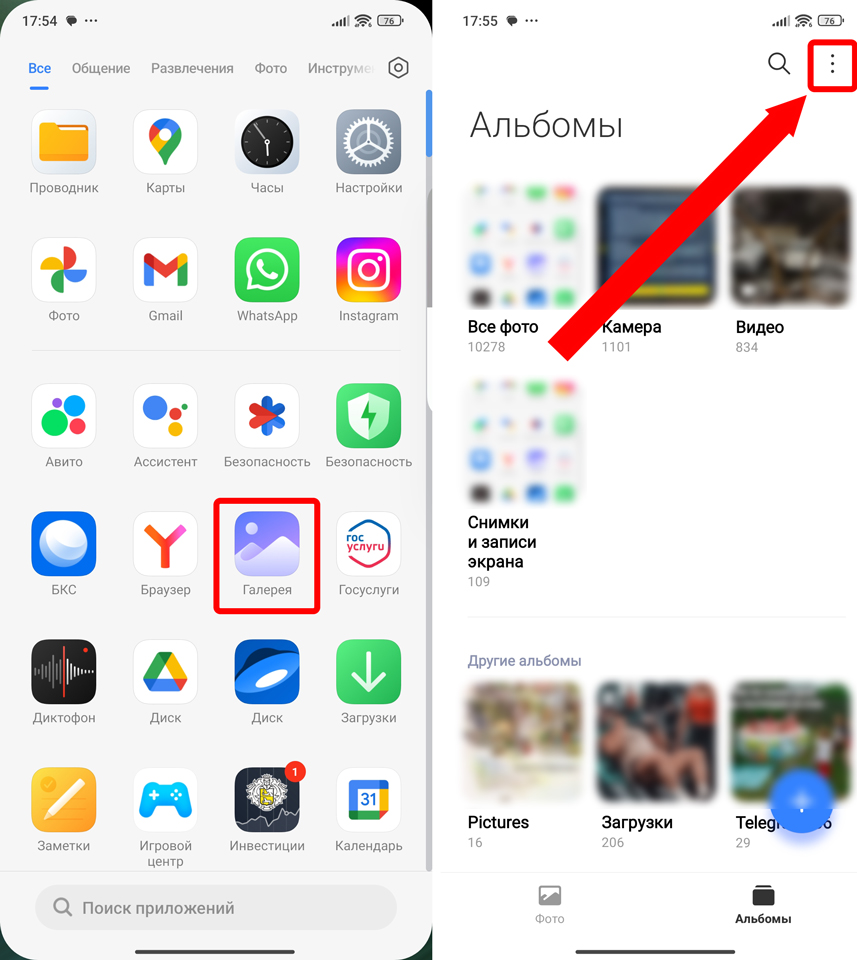
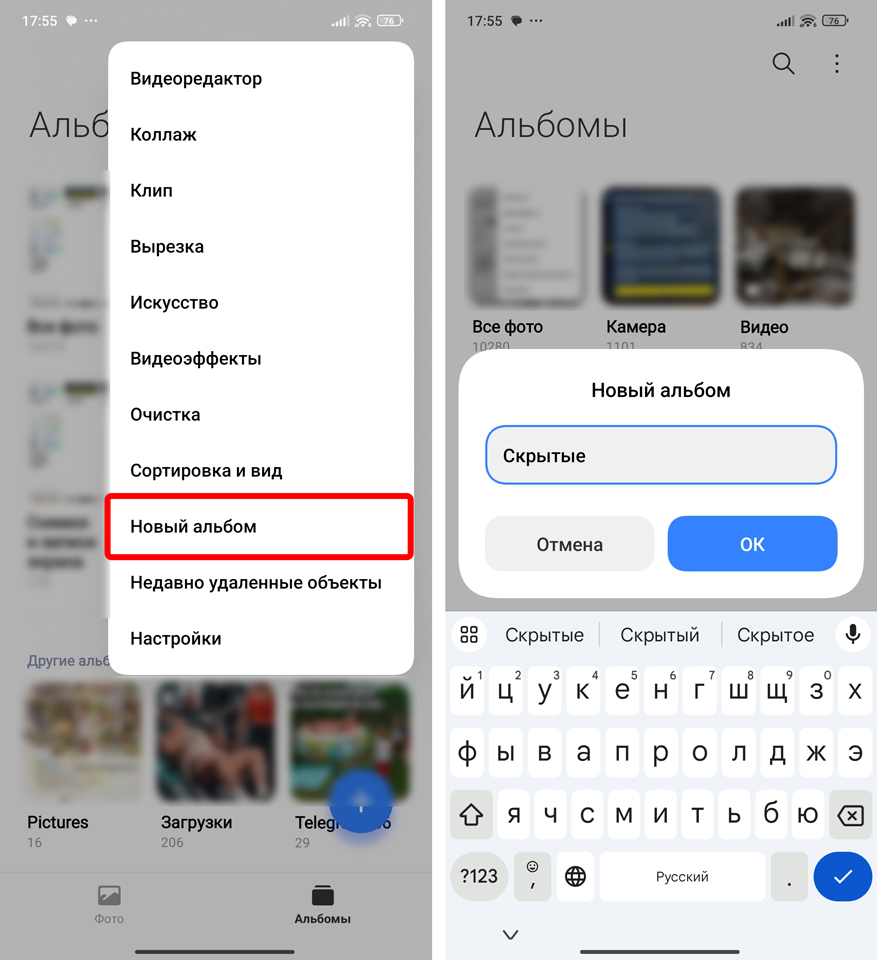
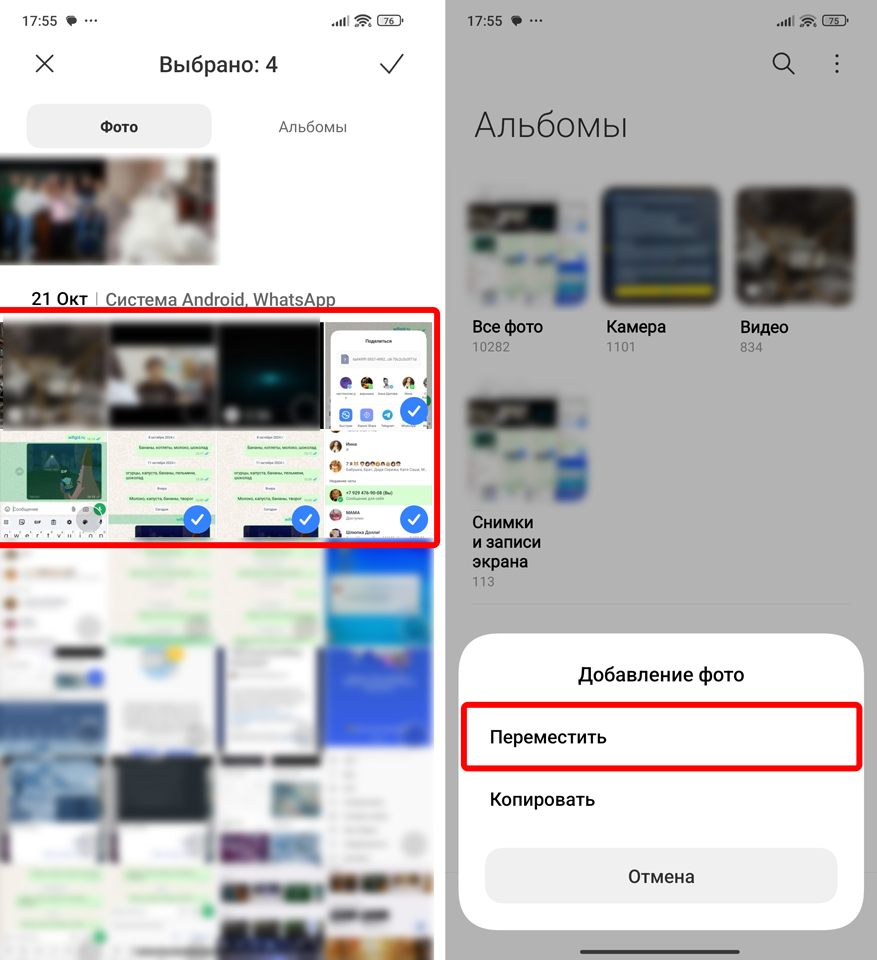
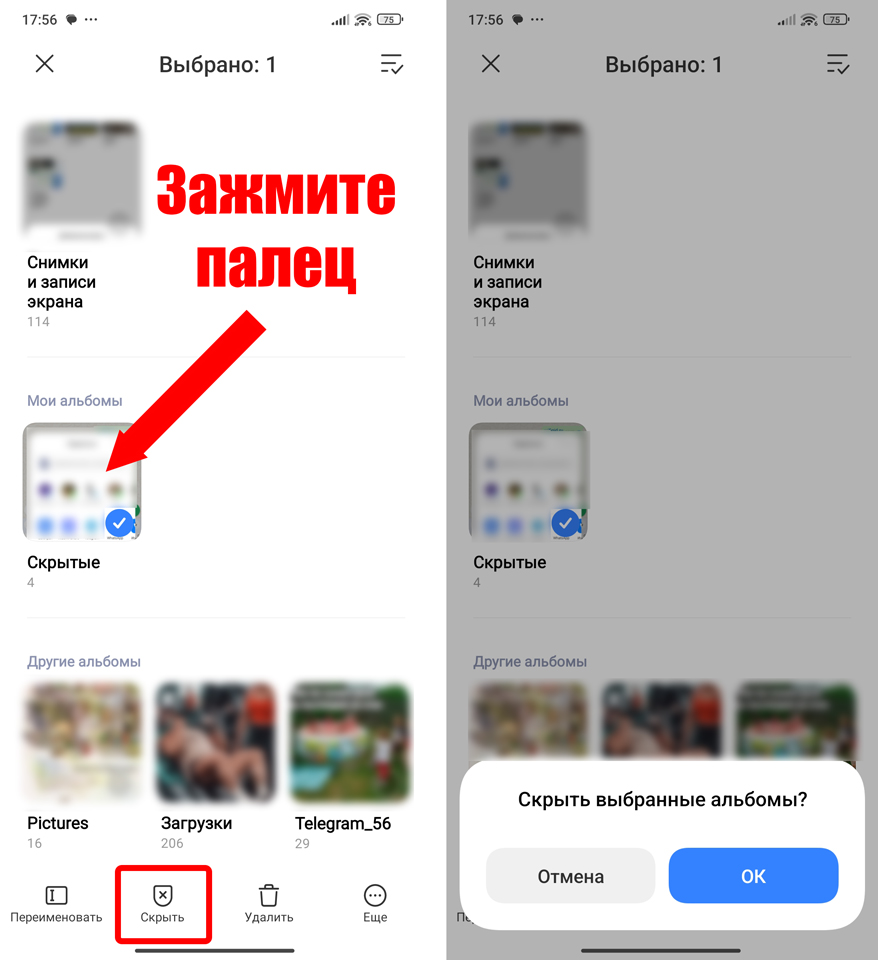
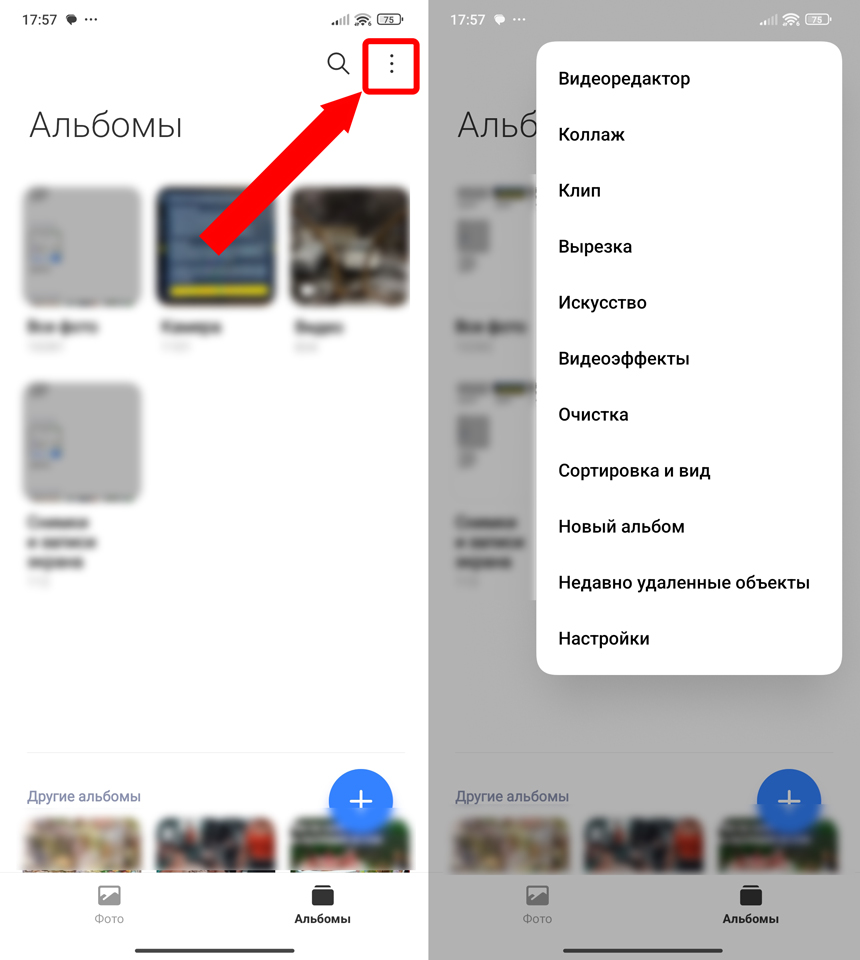
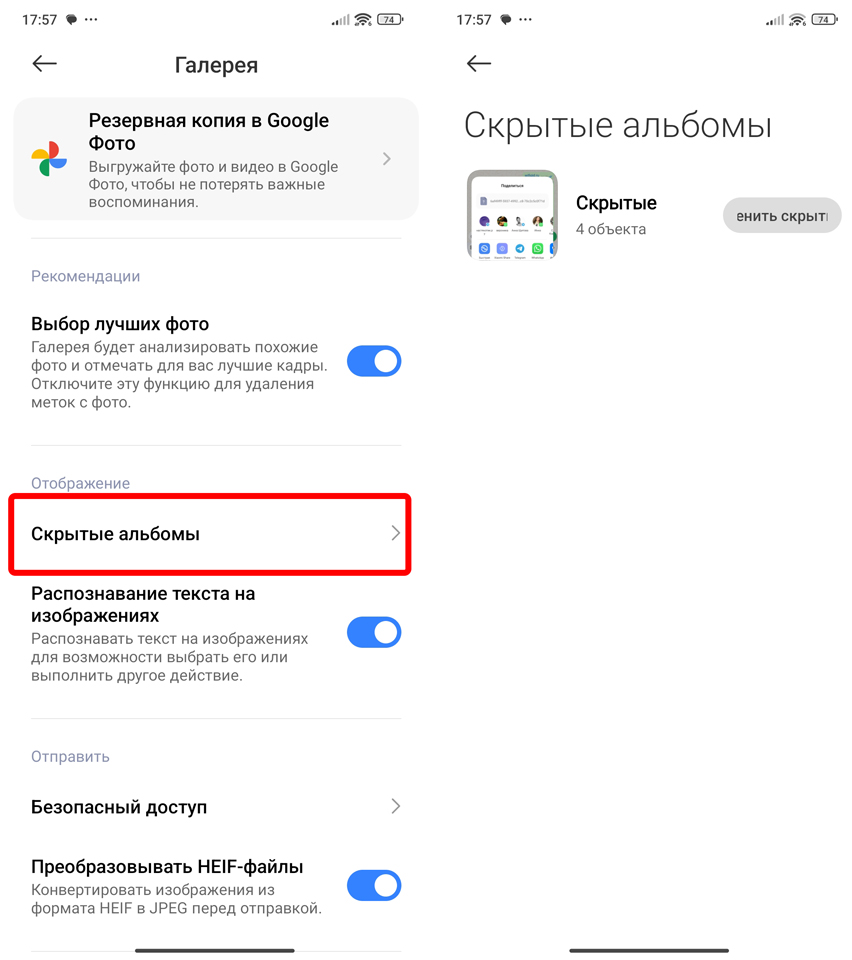





Спасибо вам большое! Получилось
но прямо все не скроешь. иногда проще поставить во второе пространство и там все держать
Спасибо! Скрыл в галерее